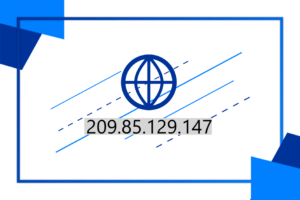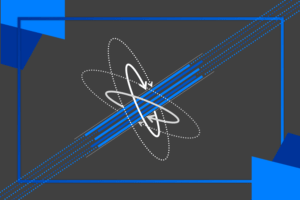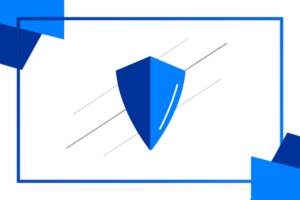Představte si situaci, kdy se potřebujete vzdáleně napojit do vaší virtuální sítě v Azure ze svého mobilního zařízení nebo notebooku. To by nebyl až takový problém, pokud byste měli prostředky dostupné přímo z internetu, ale také by to nebyl až takový problém pro útočníky, kteří mají v úmyslu vytáhnout si z vaší sítě citlivá data. Jak se tedy máte připojit, když ne přímo přes internet? Odpovědí je jedna zkratka tří slov – VPN neboli Virtual Private Network.
Většina z vás zřejmě ví, o co se jedná a kde lze takovou VPN použít. Ovšem ve zkratce pro ty, kteří zapomněli: VPN je způsob vytvoření zabezpečené, šifrované komunikace mezi koncovými klienty skrze nezabezpečenou síť. Toto lze použít například k připojení do firemního intranetu nebo vaší domácí sítě.
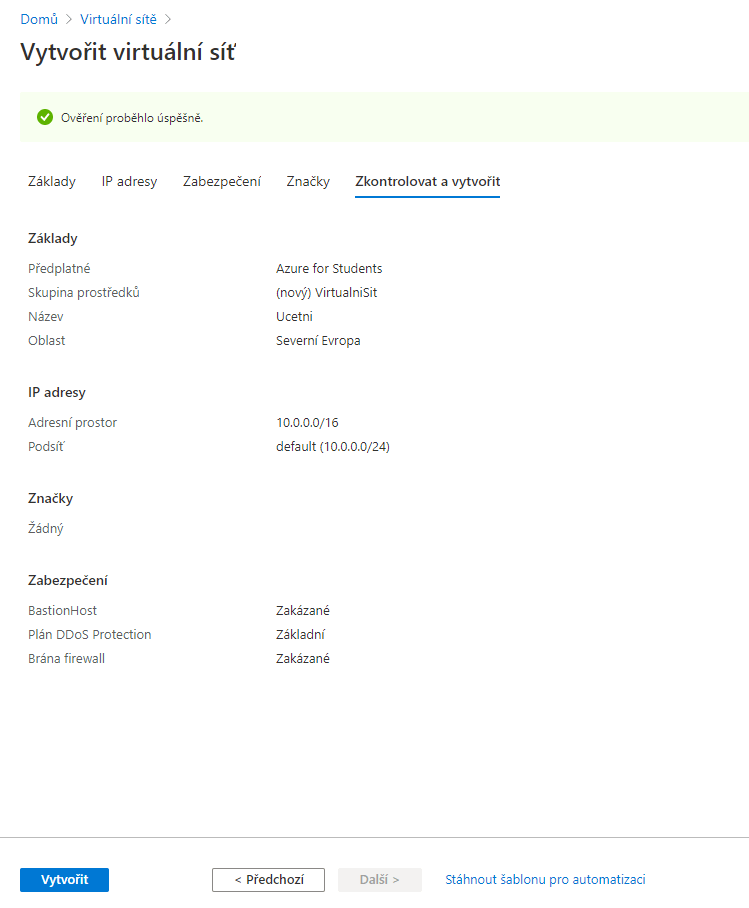
Toto všechno je samozřejmě možné i v Azure. Pokud máme virtuální síť s virtuálními počítači či SQL databází a nechceme ji vystavovat přímo do internetu, ale stále k ní potřebujeme přistupovat, využívá se již zmíněné VPN. Tato metoda se nazývá Remote Access (vzdálený přístup) nebo spojení Point-to-Site (bod-síť). Dále je například možné podobným způsobem propojovat virtuální sítě mezi sebou, nebo virtuální síť s vaší místní sítí. Tento způsob spojení se nazývá Site-to-Site (síť-síť), ale v případě virtuálních sítí lze použít i jednoduší spojení VNet-to-VNet, či VNet Peering.
Teď když už víte, co můžete udělat s VPN a Azure, tak si ve zkratce řekneme, co je potřeba udělat k vytvoření VPN mezi vaším zařízením nebo sítí a virtuální sítí v Azure. Vše, co potřebujete k vytvoření všech druhů připojení, je VPN Gateway (VPN brána). Tu vytvoříte v podsíti brány, kterou najdete v nastavení vaší virtuální sítě.
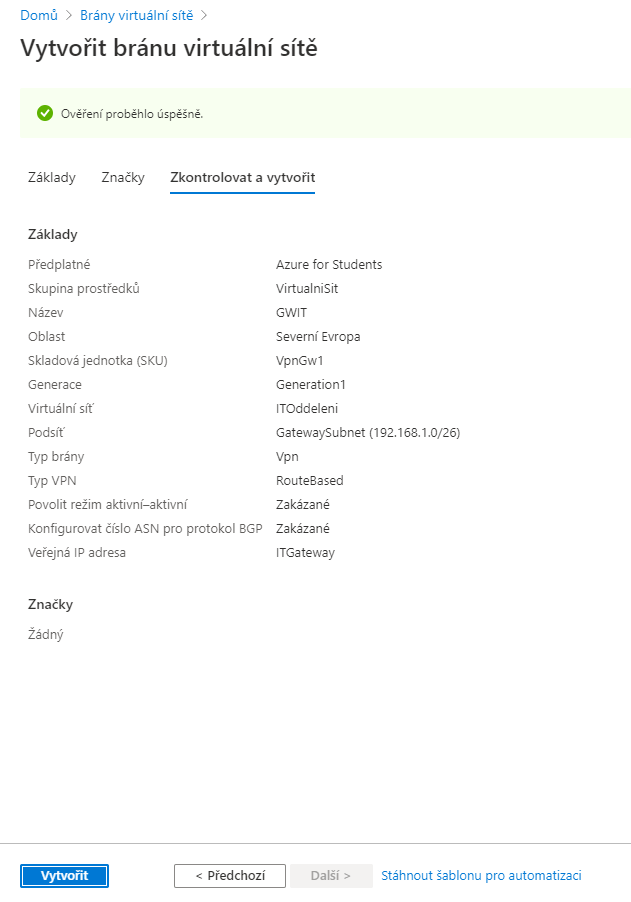
Pokud vytváříte spojení Point-to-Site, tak budete muset vygenerovat certifikáty a poté v nastavení vaší VPN brány vymezit rozsah adres, které se budou vašemu zařízení přiřazovat.
Jestliže konfigurujete spojení Site-to-Site, tak musíte nastavit vaše lokální VPN zařízení a zajistit, aby se ve vaší virtuální a fyzické síti nepřekrývaly žádné adresy. V případě VNet-VNet je konfigurace jednodušší, jelikož nemusíte nastavovat adresní rozsahy, nastaví se automaticky.
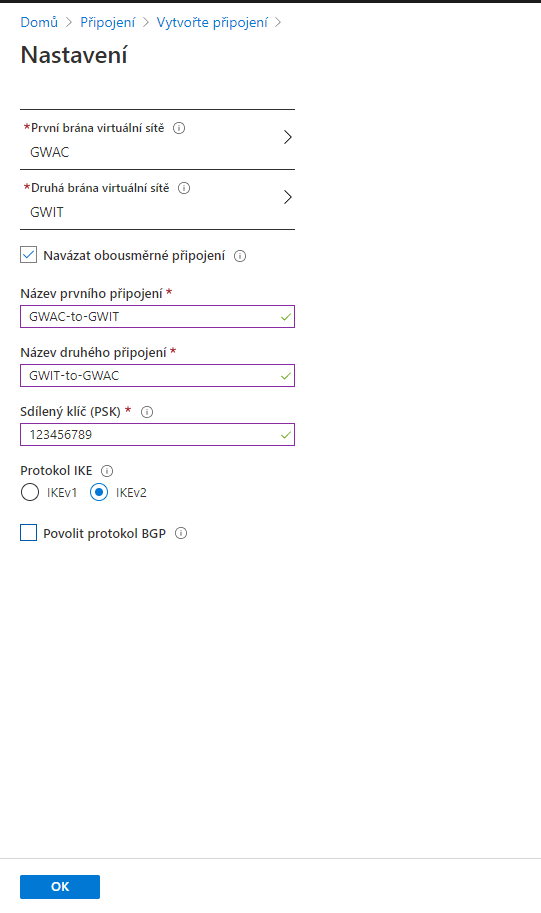
Pokud budete některé ze spojení nastavovat, určitě oceníte i podrobný návod: https://docs.microsoft.com/cs-cz/azure/vpn-gateway/
Přeji vám příjemný den a úspěšné nastavování.